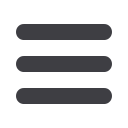
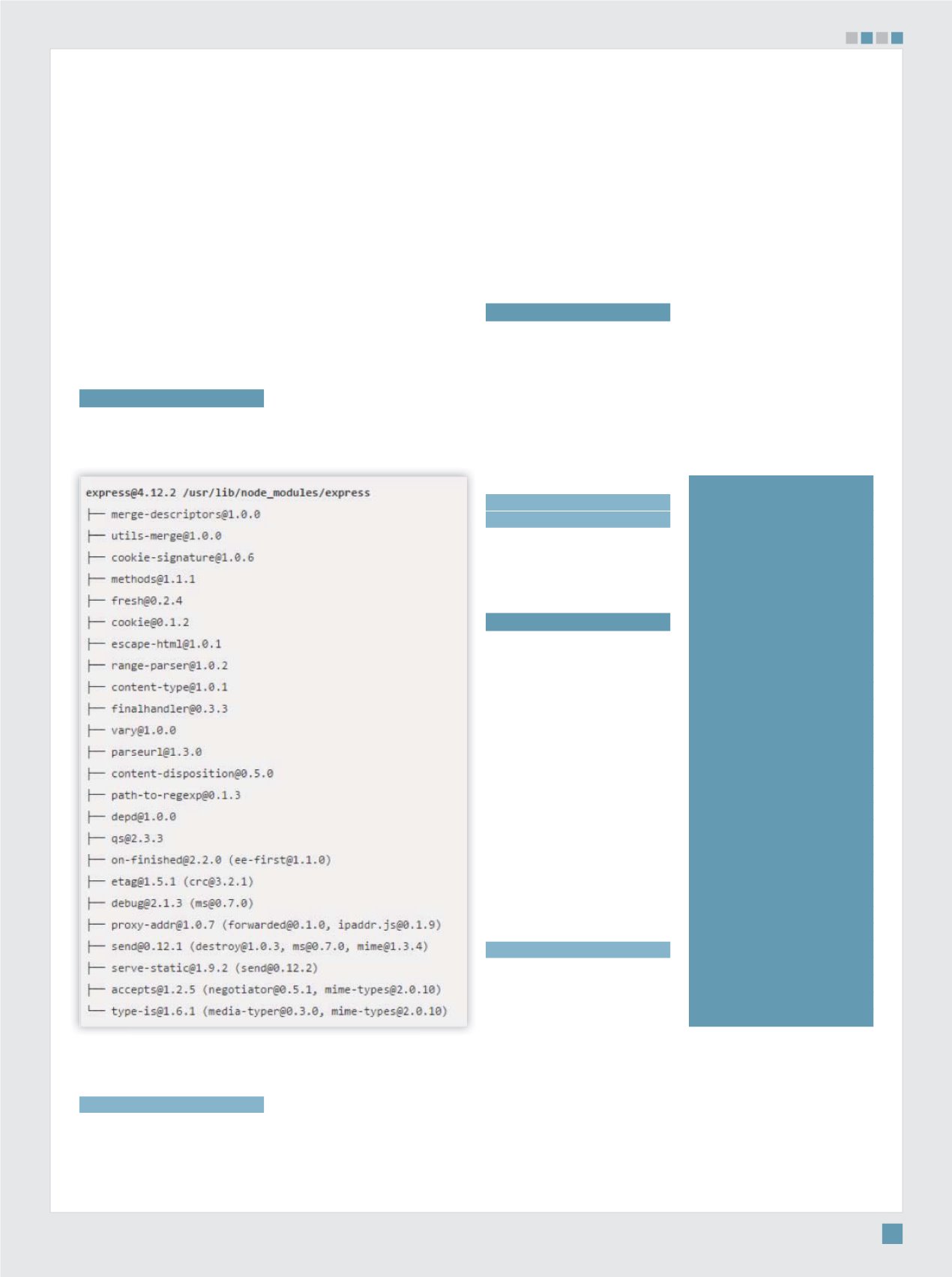
59
4.
Remove as versões antigas
(se não houver outro pacote
dependente delas).
Isso garante maior segurança
contra quebras e erros. Para ver
o que está instalado, usa-se o
comando ls ou list:
npm list (ou npm ls)
O resultado deve ser parecido
com a listagem abaixo:
Para desinstalar um pacote,
usa-se o comando a seguir:
npm uninstall express
Instale o
Ionic e Cordova
Dois pacotes muito úteis para
desenvolvimento web
são o Ionic e o Cordova. O
primeiro permite construir as
interfaces do aplicativo, com
componentes para o Frontend,
armazenando-os e reutilizando-
os em outros projetos. O
Cordova é um framework para
desenvolvimento com CSS,
HTML5, JavaScript, que pode usar
o Ionic como complemento.
A ideia é usar esses
pacotes como teste para o
NPM. A instalação com o NPM
é simples. Usa uma linha de
comando, como esta:
npm install -g cordova ionic
Pode demorar algum tempo,
dependendo dos recursos do
computador, como processador,
PHPµULD $R íQDO XPD OLVWDJHP GRV
processos será exibida e os pacotes
estarão instalados.
3DUD YHULíFDU XVD VH R
comando de exibição de versão:
C:\>ionic -v
1.7.14
Para criar uma aplicação em
branco, a partir do Ionic, basta
realizar o comando seguinte:
ionic start myApp blank
Global e Local
Por padrão, o NPM instala
dependências, se existirem,
localmente. Ou seja, as referências
são ao diretório node_module da
pasta onde foi feita a instalação.
Pacotes globalmente
instalados têm as referências
armazenadas no diretório do
sistema. Esse tipo de dependência
pode ser facilmente acessado de
qualquer node.js.
Para instalar globalmente
um pacote, usa-se –g na linha de
comando, como na instalação do
Cordova e do Ionic feita acima:
npm install -g cordova ionic
Construa um
pacote com o NPM
Além de instalar pacotes,
[
O CORDOVA É UM FRAMEWORK PARA
DESENVOLVIMENTO COM CSS, HTML5, JAVASCRIPT,
QUE PODE USAR O IONIC COMO COMPLEMENTO
]
o NPM permite que construa
seu próprio package para
instalação e distribuição. Para
isso, é preciso criar um arquivo
package.json, como o gerado
pelo Ionic no teste anterior.
Na aplicação criada,
no diretório myApp, também
foi gerado um arquivo
chamado package.json. Ao
abrir esse arquivo em um
processador de texto, serão
vistos os códigos:
{
"name": "myapp",
"version": "1.1.1",
"description": "myApp: An
Ionic project",
"dependencies": {
"gulp": "^3.5.6",
"gulp-sass": "^2.0.4",
"gulp-concat": "^2.2.0",
"gulp-minify-css":
"^0.3.0",
"gulp-rename": "^1.2.0"
},
"devDependencies": {
"bower": "^1.3.3",
"gulp-util": "^2.2.14",
"shelljs": "^0.3.0"
},
"cordovaPlugins": [
"cordova-plugin-device",
"cordova-plugin-
console",
"cordova-plugin-
whitelist",
"cordova-plugin-
splashscreen",
"cordova-plugin-
statusbar",
"ionic-plugin-keyboard"
],
"cordovaPlatforms": []
}
[
ALÉM DE INSTALAR PACOTES, O NPM PERMITE
QUE SE CONSTRUA SEU PRÓPRIO PACKAGE PARA
INSTALAÇÃO E DISTRIBUIÇÃO. PARA ISSO, É
PRECISO CRIAR UM ARQUIVO PACKAGE.JSON
]
REVISTA LOCAWEB